WordPress-Themes und -Plugins erkennen: Mit diesen Tipps und Tricks klappt’s
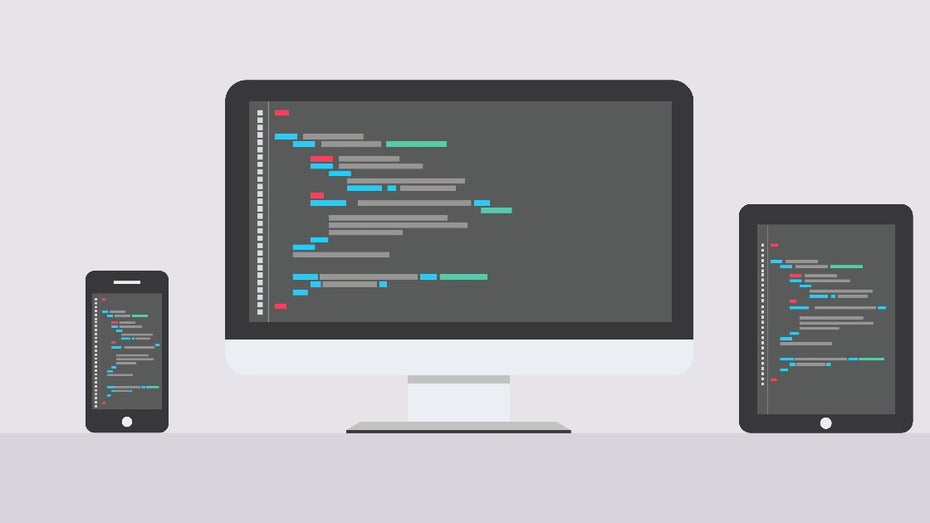
(Grafik: Shutterstock)
WordPress ist das am meisten verbreitete Blog- und Content-Management-System, und so passiert es nicht selten, dass man bei der täglichen Suche nach Inspirationen über eine WordPress-Seite stolpert. Da WordPress nicht zuletzt durch die Vielfältigkeit von Themes und Plugins groß geworden ist, besteht eine hohe Wahrscheinlichkeit, dass mit etwas Recherche das ein oder andere Feature bald auch zu einem deiner Projekte gehören könnte.
Doch wie findest du raus, welches Theme oder Plugin eine Seite nutzt? Wir verraten dir genau das – und dazu zeigen wir dir, was es bei der Suche zu beachten gibt.
Ist die Webseite überhaupt mit WordPress gemacht?
Die erste Frage die sich stellt, ist natürlich, ob das soeben gefundene Werk überhaupt auf WordPress basiert. Manchmal gibt es Verlinkungen im Footer, manchmal ist es offensichtlich. Manchmal aber muss man auch genauer hinschauen.
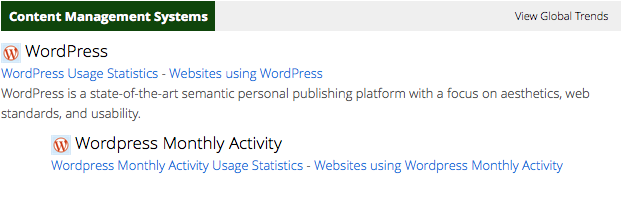
Builtwith zeigt dir neben interessanten Informationen zum Server auch das genutzt CMS einer Webseite an. (Screenshot: t3n)
Tools wie Builtwith versuchen, der Sache automatisiert auf die Schliche zu kommen und geben dir alle relevanten Informationen zu einer Webseite – darunter auch das genutzt CMS. Ab und zu muss man aber doch in den Quelltext gucken und nach bekannten Ordnern wie wp-content suchen. Da die aber auch geändert werden können, ist auch diese Methode nicht unbedingt zuverlässig. Auch die Suche nach Dateien wie der readme.html kann relativ schnell unterbunden werden. Hier muss man ein wenig rumprobieren – und das Beste hoffen.
WordPress Themes identifizieren
Die Stylesheets eines WordPress-Themes sind da schon etwas auskunftsfreudiger. Jedes WordPress-Theme braucht zumindest zwei Dateien, um zu funktionieren: die index.php und die style.css. In der style.css müssen Informationen zum Theme untergebracht werden, damit WordPress das Theme auch als solches identifizieren kann. Hier findest du oft nicht nur den Namen des Themes, sondern auch eine URL zur Autoren-Seite.
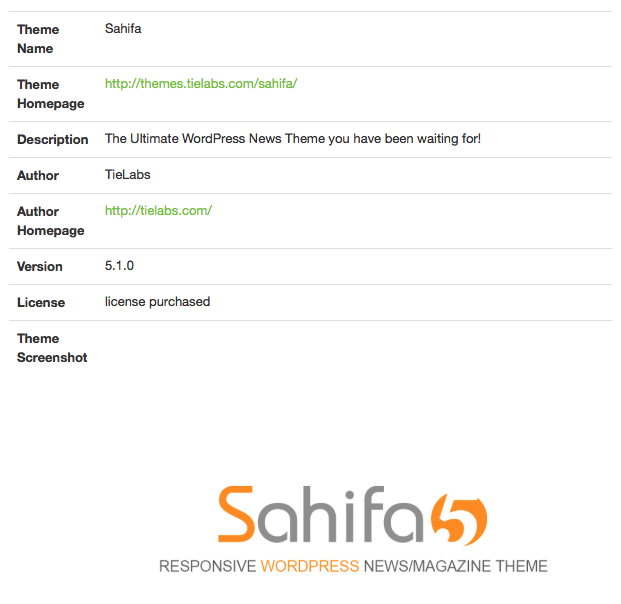
„What WordPress Theme Is that“ verrät dir viele nützliche Informationen zum Theme einer WordPress-Seite. (Screenshot t3n)
Auch hierfür gibt es automatische Tools, die eine Webseite analysieren und das dazugehörige Theme ermitteln können. Eines der besseren Tools auf dem Gebiet ist „What WordPress Theme Is That“. Das Tool analysiert – anders als vergleichbare Tools – nicht nur den Namen des Themes, sondern ermittelt auch die dazugehörigen Meta-Informationen und extrahiert sogar das Vorschaubild. Child-Themes werden von dem Tool leider nicht erkannt. Somit ist es schwer abzuschätzen, wie viel Aufwand für die Anpassung des Themes mit eingeplant werden müsste.
WordPress-Plugins identifizieren
Whatwpthemeisthat.com geht aber noch weiter und listet alle Plugins, die von einer Webseite benutzt werden, auf. Hierbei greift es auf das WordPress-Plugin-Repository zurück. So kannst du dir die Plugins direkt runterladen. Aber auch unbekannte Plugins werden angezeigt, sodass du zumindest schon mal den Namen in Erfahrung bringen kannst.
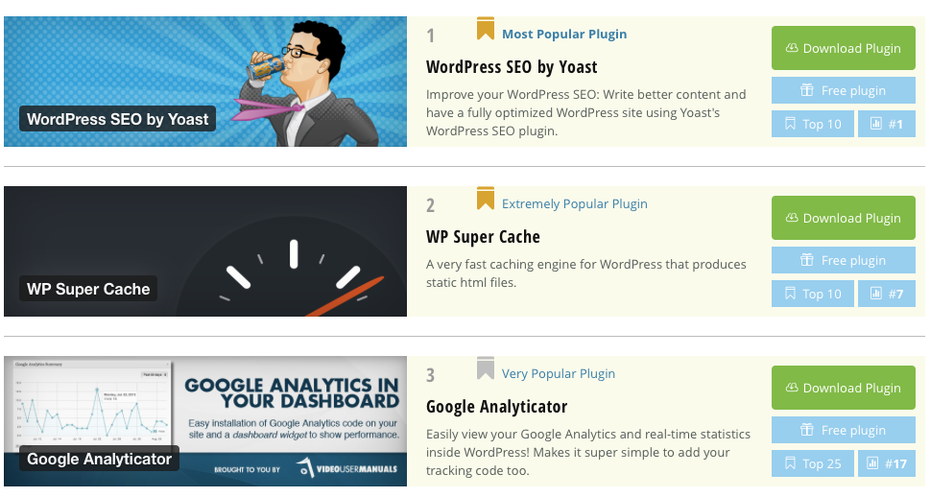
Auch Plugins lassen sich mit Tools wie dem WordPress Theme Detector ermitteln. (Screenshot: t3n)
Bei einer automatisierten Analyse kann es sinnvoll sein, mehrere Seiten aufzurufen, da nicht jedes Plugin auf jeder Seite mit geladen und somit erkennbar wird. Plugins, die kein JavaScript oder CSS in die Seite laden und keine sonstigen Erkennungszeichen von sich geben, können generell nicht erkannt werden.
Einen Ähnlichen Funktionsumfang bietet der WPThemeDetector. Um genauere Ergebnisse zu erhalten, lohnt es sich, die Seite mit beiden Tools zu scannen.
Fazit
Es gibt viele Möglichkeiten, die Anatomie einer WordPress-Seite zu bestimmen. Von der komplett händischen bis zur automatisierten Methode stehen dir viele Anhaltspunkte zur Verfügung, um rauszufinden, mit welchen Mitteln eine WordPress-Seite realisiert worden ist.
Natürlich gibt es selten eine Garantie dafür, dass man mit dem gleichen Theme und denselben Plugins ein ähnliches Ergebnis erzielen kann. Für zusätzliche Zeit, die in Anpassungen und Eigenentwicklungen investiert wurde, gibt es schließlich noch keinen Algorithmus. Manchmal ist eine WordPress-Seite auch tatsächlich zu 100 Prozent eine Eigenkreation.
Und wenn du jetzt Lust hast, dir dein ganz eigenes WordPress-Theme zu basteln, dann guck doch mal bei der Artikelserie des Kollegen Florian Brinkmann vorbei. In seinem „großen t3n-Guide zum eigenen WordPress-Theme“ zeigt er dir alles, was du wissen musst.
Vielleicht auch interessant: Hier findet ihr eine Liste der beliebtesten Plugins für WordPress

Das Tool der Wahl für solche Untersuchungen ist WPScan (http://wpscan.org/). Damit bekommt man nicht nur die verwendeten Plugins und Themes gelistet, sondern auch noch Security-Informationen über Plugins, Themes, Basisinstallation und Server.
Wir verwenden das Tool schon lange um bei Aufträgen die Installationen unserer Kunden zu baselinen.
Danke für den Tipp. Werde ich mir jetzt mal auf meine Testumgebung ziehen, um Plugins dort schon einmal vorzutesten.
Aber baselinen kannte ich noch nicht. Ist das ein Begriff aus der Geographie?
http://en.wikipedia.org/wiki/Baseline_(configuration_management)
Yoh, wer versucht, meinen Plugin-Folder zu scannen, landet BAM! auf der Block-Liste.
Ich will eine persönliche Website erstelle. Und mit hilf http://www.templatemonster.com/de/type/wordpress-themen/ Ich finde vielen kostenlosen Templates aller Arten. Der Vorteil besteht darin, dass Websites, die mit Templates erstellt werden, günstiger und zeitsparender sind.
kann mir jemand sagen, was das für ein WP-Theme ist: http://wir-sind-alleinerziehend.de/ und ob das was kostet? Singlebörse ist ja grundsätzlich eine gute Idee..
Dieses Tool wird dir sagen, dass es sich um ein Kauf-Theme von ThemeForest für 58USD handelt: http://whatwpthemeisthat.com
Falls whatwpthemeisthat.com das Theme nicht erkennt, kann man auch einfach im Quelltext der Seite nach dem themes-Ordner suchen und findet so meist sehr schnell den Namen des Themes heraus. Wenn man dann noch die zugehörige CSS-Datei im Browser aufruft, z.B. …/wp-content/themes/name/style.css kann man auch erkennen, ob es sich um ein Child-Theme handelt und wenn ja, welches Elterntheme es hat.
Das funktioniert auch bei minified Seiten und eben solange, der themes-Ordner nicht umbenannt ist.
Danke für super Tipps!
Vielen Dank für die Tipps! Ich mag WordPress, weil es gute Funktionen bietet. Damit kann man Webseiten einfach entwickeln. Sogar Einsteiger können das schaffen. Damit die Webseite perfekt aussieht, wäre es empfehlenswert WordPress Vorlagen https://www.templatemonster.com/de/type/wordpress-themen/ zu verwenden.
Ich nutze fast ausschließlich das Affiliate-Theme https://affiliatetheme.io/r/4040/ von Endcore, weil es speziell für das Affiliate Marketing gemacht wurde. Für einen normalen Blog reichen natürlich die kostenlosen Themes.
WordPress ist das Geilste, was ich kenne ;D
Für eine umfassende WordPress Analyse kann ich InspectWP https://inspectwp.com/de sehr empfehlen. Von allen Plugin Detector Tools die ich bisher getestet habe, erkennt dieses Tool die meisten Plugins…und netter Nebeneffekt ist, dass es noch weitere Daten analysiert.